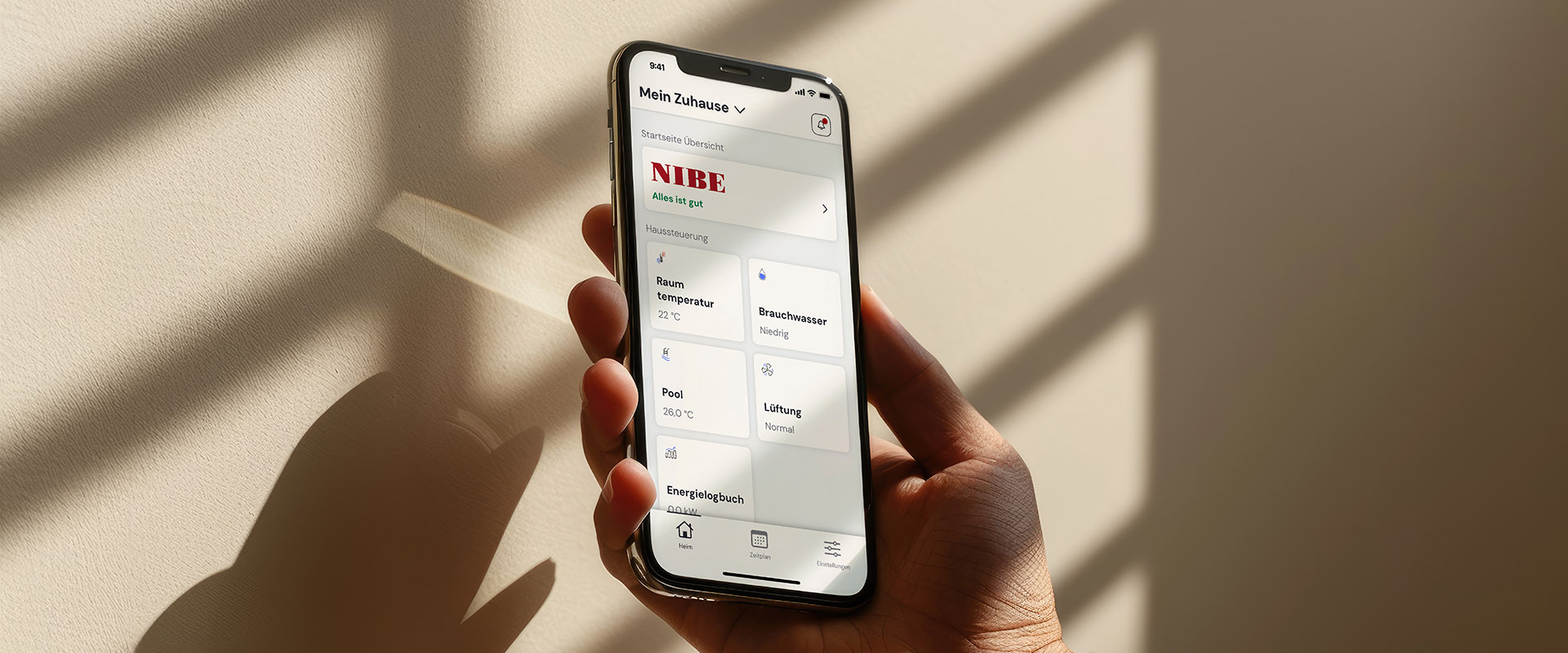Wechsel oder Neuinstallation von myUplink
Sie besitzen bereits eine NIBE Wärmepumpe und möchten von NIBE Uplink zu myUplink wechseln oder Sie möchten als Neukunde erstmalig unsere myUplink App nutzen? Im Nachfolgenden finden Sie eine Schritt-für-Schritt-Anleitung zur Installation von myUplink.
Internetverbindung herstellen
Bevor Sie eine Verbindung zwischen Ihrer NIBE Wärmepumpe und Ihrem myUplink Konto herstellen können, muss die Wärmepumpe mit dem Internet verbunden werden.
Wie verbinde ich meine Wärmepumpe mit dem Internet?
Im Menü 5.2 der NIBE S-Serie können Sie Ihre Wärmepumpe mit WLAN (Menü 5.2.1) oder mithilfe eines Netzwerkkabels (Ethernet) (Menü 5.2.2) mit dem Internet verbinden.
Hier können Sie die TCP/IP-Einstellungen für Ihre Anlage vornehmen.
Um die TCP/IP-Einstellungen per DHCP vorzunehmen, aktivieren Sie „Automatisch“.
Bei manueller Einstellung wählen Sie „IP-Adresse“ aus und geben mithilfe der Tastatur die richtige Adresse ein. Wiederholen Sie den Vorgang bei „Netzmaske“, „Gateway“ und „DNS“.
Achtung: Ohne korrekte TCP/IP-Einstellungen kann die Anlage keine Internetverbindung herstellen. Wenn Sie sich bei den Einstellungen nicht sicher sind, nutzen Sie den Modus „Automatisch“, oder wenden Sie sich an Ihren Netzwerkadministrator (oder an eine andere entsprechende Stelle), um weitere Informationen zu erhalten.
Bei der NIBE F-Serie wählen Sie im Menü 4.1.3 – „Internet“ die Art des Anschlusses (WLAN/Ethernet) aus.
Informationen finden Sie auch im Benutzerhandbuch Ihrer Anlage.
Wie verbinde ich meine NIBE Wärmepumpe mit myUplink?
- Stellen Sie sicher, dass Sie über eine stabile Internetverbindung verfügen.
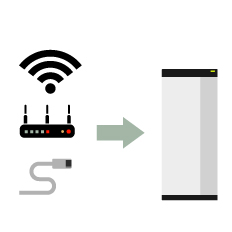
- Laden Sie die myUplink-App herunter, öffnen Sie die App oder öffnen Sie Ihren myUplink-Account im Browser und suchen Sie nach Ihrem Produkt und koppeln Sie es. myUplink ist mit der NIBE Wärmepumpe gekoppelt.
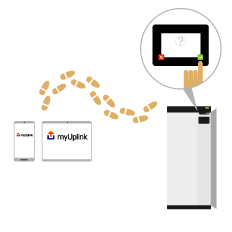
Für die Verbindung der Anlage mit myUplink öffnen Sie bitte Ihren myUplink-Account im Browser. Nun klicken Sie in die Mitte des Bildschirms auf den leeren Button mit der Bezeichnung „Wählen Sie Ihr System“ und gehen dann auf den Punkt „Anlage hinzufügen“.
In der App finden Sie diese Option am oberen Bildschirmrand.
Jetzt werden Sie aufgefordert die Seriennummer sowie die Verbindungszeichenfolge einzugeben. Bei allen NIBE Wärmepumpen verwenden Sie die Seriennummer des Innengeräts.
Die Verbindungszeichenfolge wird im Menüpunkt 5.1 am Regler der Wärmepumpe generiert und kann dort abgerufen werden. Dieser Code muss zusammen mit der Seriennummer, innerhalb von 60 Minuten in den Account, eingegeben werden.
Nun verbindet sich das System automatisch. Sollte sich Ihr System nach den durchgeführten Schritten nicht verbinden, versuchen Sie es nach einem Tag erneut.
Installation von myUplink
1. Konto bei myUplink erstellen
Öffnen Sie die Internetseite www.myUplink.com.
Registrieren Sie ein neues Konto:
- E-Mail-Adresse eingeben
- Passwort vergeben
- AGB und Datenschutzbedingungen akzeptieren und bestätigen
Bestätigen Sie Ihre E-Mail-Adresse, indem Sie den Link in der Bestätigungsmail aufrufen.
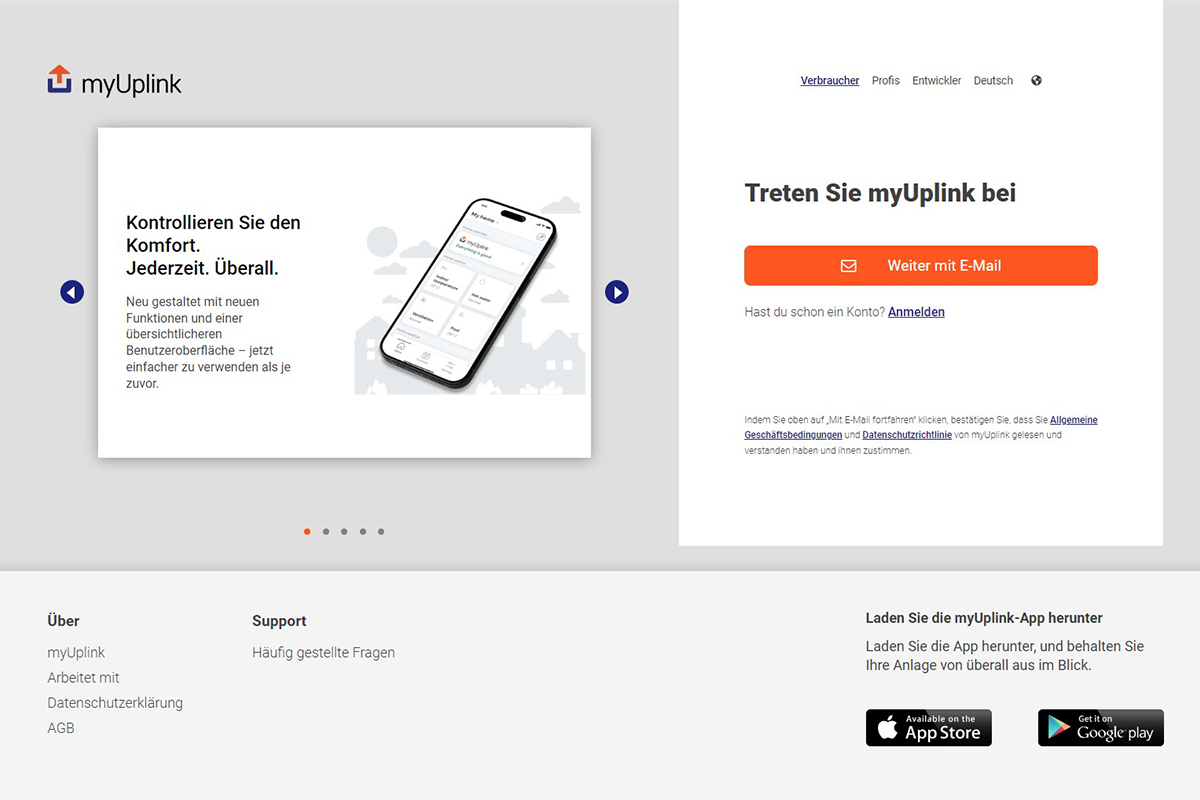
2. Registrierung der Wärmepumpe
Wenn Sie Ihre Wärmepumpe bei myUplink registrieren, erhalten sie eine Herstellergarantie von 5 Jahren.
Bitte beachten Sie, dass Sie Ihre Wärmepumpe innerhalb von 180 Tage nach der Erstinstallation bzw. Inbetriebnahme registrieren müssen, um von der 5-Jahres-Garantie profitieren zu können!
Registrieren Sie Ihre Wärmepumpe bei myUplink:
Online im Browser:
- Melden Sie sich mit Ihrer E-Mail-Adresse und Ihrem Passwort auf myUplink.com an.
- Wählen Sie unter „Allgemeines“ den Punkt „Produktregistrierung“.
- Geben Sie die Seriennummer Ihrer Wärmepumpe ein. Bei bei Luft/Wasser-Wärmepumpen muss die Seriennummer des Außengerätes angegeben werden.
- Erfassen Sie Ihre Daten und die des Geräts.
- Bestätigen Sie die Angaben.
- Sie erhalten eine Bestätigungsmail auf Ihre hinterlegte E-Mail-Adresse.
Nun können Sie Ihre myUplink-App einrichten.
Häufige Fragen zur Registrierung
Wo ist die Seriennummer meines NIBE Produkts?
Bei der Kontaktaufnahme mit NIBE ist es wichtig, dass Sie die Seriennummer zur Hand haben. Die Seriennummer ist 14-stellig und wird oft mit S/N eingeleitet. Die Position des Seriennummernschilds ist je nach Modell unterschiedlich und wird in der Komponentenliste im Handbuch des jeweiligen Modells beschrieben. Nachfolgend finden Sie die Position für die gängigsten Modelle.
S-Serie
Die Seriennummer der S-Serie finden Sie im Display unter „Produktübersicht“ und unten auf dem Typenschild hinter der Frontabdeckung.
Erdwärme
NIBE F1126, F1145, F1155, F1226, F1245 und F1255:
Das Seriennummernschild befindet sich unten rechts auf der Vorderseite, kann aber auch im Infomenü abgelesen werden. Menü 3.1, letzte Seite.
NIBE Fighter 1115, 1125, 1130, 1135 und 1150:
Das Typenschild/Seriennummernschild trägt die Nummer 95 im Komponentenverzeichnis und befindet sich mittig an der Hinterkante des Verdecks zwischen den Rohranschlüssen.
NIBE Fighter 1215, 1225, 1230, 1235 und 1250:
Das Typenschild/Seriennummernschild trägt die Nummer 95 im Komponentenverzeichnis und befindet sich mittig an der Vorderkante der Oberseite.
Abluft
NIBE F370, F470 und F750:
Das Seriennummernschild befindet sich unten rechts auf der Vorderseite, kann aber auch im Infomenü abgelesen werden. Menü 3.1, letzte Seite.
NIBE Fighter 100P, 200P, 310P, 360P, 410P und 640P:
Das Typenschild/Seriennummernschild trägt die Nummer 103 im Komponentenverzeichnis und befindet sich an der rechten Vorderkante der Grundplatte, versteckt hinter der unteren Frontabdeckung.
Luft/Wasser
NIBE Fighter 2005, 2010, 2020 und F2025, F2026, F2030, F2040 und F2300:
Das Schild mit der Seriennummer befindet sich von vorne gesehen am Fuß der rechten Seite der Wärmepumpe und auf der Rückseite der Wärmepumpe.
NIBE AMS 10-8 und AMS 10-12 (außerhalb von NIBE SPLIT):
Das Seriennummernschild befindet sich am Fuß des rechten Endes der Wärmepumpe (von vorne gesehen) und auf der Rückseite der Wärmepumpe.
Muss ich die Seriennummer aller NIBE Produkte eingeben?
Es ist ausreichend die Seriennummer der Wärmepumpe. Bei Luft/Wasser-Wärmepumpen ist dies die Seriennummer der Außeneinheit anzugeben. Unmittelbar mit dieser Wärmepumpe verbundenes Zubehör wie Steuerung, Lüftungsgerät oder Speicher erhalten ebenfalls die Garantie. Das Zubehör sollte auf dem Inbetriebnahmeprotokoll aufgeführt sein.
Was passiert bei falschen Angaben bei der Registrierung?
Die Herstellergarantie ist eine freiwillige Leistung von NIBE. Es gelten die zugrundeliegenden Garantiebedingungen. Bei einem Verstoß durch falsche Angaben erlischt die Garantie.
Bis zu welchem Zeitpunkt kann ich meine Wärmepumpe für die Garantie registrieren?
- Eine Registrierung ist bis zu 24 Monate nach dem Herstelldatum möglich. Das Herstelldatum kann anhand der Seriennummer erkannt werden.
- Die Registrierung kann bis zu 180 Tage nach der Erstinstallation bzw. Inbetriebnahme erfolgen.
- Die Laufzeit des Kompressors darf maximal 1.200 Stunden betragen. Das entspricht einem Dauerlauf von bis zu 30 Tagen.
- Wir empfehlen die Wärmepumpe unmittelbar nach der Inbetriebnahme zu registrieren.
Was passiert, wenn ich den Zeitpunkt zur Registrierung verpasst habe?
Dann ist eine Registrierung für die freiwillige Herstellergarantie nicht mehr möglich. Sie haben jedoch Anspruch auf die gesetzliche Gewährleistung.
Für eine Absicherung nach Ablauf der Gewährleistungszeit könnte die NIBE Wärmepumpen-Versicherung in Frage kommen.
Ich bekomme bei der Registrierung eine Fehlermeldung. Was kann ich tun?
Füllen Sie Ihr Profil vollständig aus und prüfen Sie, ob Ihre Adresse über Google Maps zu finden ist. myUplink nutzt Google als Informationsquelle. Nutzen Sie ggf. die Adresse des jetzigen Wohnortes.
Ich wurde auf die Möglichkeit der zusätzlichen Garantie erst verspätet aufmerksam gemacht. Kann ich mich nachträglich registrieren?
Eine Registrierung für die freiwillige Herstellergarantie ist dann nicht mehr möglich. Sie haben jedoch Anspruch auf die gesetzliche Gewährleistung.
Für eine Absicherung nach Ablauf der Gewährleistungszeit könnte die NIBE Wärmepumpen-Versicherung in Frage kommen.
Benötigt meine Wärmepumpe eine Verbindung zum Internet oder die Nutzung von myUplink für die Garantieregistrierung?
- Nein, die Verbindung der Wärmepumpe zum Internet oder die Nutzung von myUplink ist nicht erforderlich.
- Wir empfehlen eine Anbindung zur Nutzung der damit möglichen zusätzlichen Funktionen unserer Plattform myUplink. Eine Anbindung ist jederzeit auch zu einem späteren Zeitpunkt möglich.
Können alle NIBE Produkte für die Garantie registriert werden?
Die Registrierung ist für alle NIBE Wärmepumpen für die Gebäudeheizung möglich. Kleinwärmepumpen in Anlagen zur Lüftung oder häuslichen Brauchwasserbereitung können nicht registriert werden.
Wie erhalte ich eine Garantiebestätigung?
Eine Bestätigung erfolgt an die von Ihnen angegebene E-Mail-Adresse.
Ich habe keine Garantiebestätigung erhalten.
Bitte prüfen Sie den Spam Filter Ihres E-Mail Einganges.
Probleme bei der Installation
Keine Verbindung zu myUplink
- Überprüfen Sie im Menü 5.2, ob die Wärmepumpe mit WLAN oder Ethernet verbunden ist.
- Überprüfen Sie im Menü 5.1, ob „Verbunden“ angezeigt wird.
- Falls „nicht verbunden“ angezeigt wird, starten Sie den Router und die Wärmepumpe neu (mindestens 20 Minuten).
Die myUplink App auf meinem Smartphone funktioniert nicht. Was kann ich tun?
Löschen Sie die App von Ihrem Smartphone und installieren Sie die App neu.
Was kann ich tun, wenn ich keine oder verspätet E-Mails mit Authentifizierungscode bekomme?
Überprüfen Sie den Spam oder Junk Ordner in Ihrem E-Mail-Programm. Die Absender-E-Mail ist noreply@myuplink.com. Der Code ist nur 10 Minuten gültig. Es kann sein, dass das Mailprogramm diesen Absender komplett blockiert. In diesem Fall überprüfen Sie die Einstellungen in Ihrem E-Mail-Programm oder kontaktieren Ihren Anbieter.
Ich habe mich lange nicht bei myUplink angemeldet, was passiert?
Es kann sein, dass es notwendig ist, ein neues Passwort anzufordern.
Ihre Anlage hat keine Verbindung zum myUplink Konto?
- Prüfen Sie das eingestellte Datum im Regler auf Richtigkeit.
- Prüfen Sie die Sicherheitseinstellungen des Routers.
- Sorgen Sie für eine stabile Internetverbindung, am besten per LAN-Kabel.
Update myUplink App für Anlagenbetreiber
Das Update der myUplink App für Anlagenbetreiber wurde am 24.06.2025 durchgeführt. Ab dem 17.06.2025 wurden myUplink Nutzende via Mail über das anstehende Update informiert.
Mit dem Update bekam die App eine neue Benutzeroberfläche. Durch ein vereinfachtes und modernisiertes Design verbessert sich die Navigation. Zusätzlich wurden wesentliche Grundfunktionen auch ohne Premium Abo mit dem Update einstellbar.
Grundfunktionen sind unter anderem:
- Eingabe Zielraumtemperatur Heizung (NIBE Innenraumfühler benötigt) & Pool
- Auswahl Brauchwassermodus & Ventilation
- Urlaubs- & Zeitprogramm-Einstellungen
Es handelt sich um ein reines Update. Eine neue Installation der App ist nicht erforderlich. Für optimale Funktionalität empfehlen wir die Wärmepumpe auf dem aktuellsten Softwarestand zu bringen.
Hier finden Sie Antworten auf bereits gestellte Kundenanfragen:
- Die Anordnung der Kacheln auf dem Startbildschirm lässt sich nicht verändern.
- Die Anzahl bzw. der Kacheltyp ist abhängig von dem jeweils eingestellten/installiertem Zubehör wie PV, Lüftung usw.
- Die Größe der Kacheln bzw. der Schrift ist abhängig von den jeweiligen Einstellungen des Mobiltelefons.
- Unter der oberen Kachel „NIBE“ sind Infos zur Seriennummer, Software, mögliche Alarme usw. zu finden.
- Temperaturen lassen sich nach Öffnen der Kacheln einsehen.
- Einstellungen sind nach Öffnen der Kachel möglich (z. B. Raumklima).
- Im Bereich „Einstellungen“ (unten rechts auf dem Bildschirm) sind weiterhin die Verläufe einzusehen.
- Der Verlauf (Grafiken und Verläufe einstellen oder anzeigen lassen) sowie die Anzeige der Menüpunkte F-Regler 1 bis 4 und S-Regler 1 bis 6 sind nur noch mit vorhandener Premiumversion sichtbar.
- Die einzelnen Menüpunkte sind bei Android unter „Advanced Settings“ und bei iPhone IOS unter „Erweitere Einstellungen“ zu finden.
myUplink Support-Anfrage
Damit wir Ihr Anliegen schnellstmöglich prüfen und Ihnen gezielt weiterhelfen können, benötigen wir bitte vorab einige Informationen von Ihnen:
myUplink einrichten
Mit myUplink erhalten Sie einen schnellen Überblick über den Status Ihrer Wärmepumpe und den Heizzustand Ihres Hauses. So können Sie Ihre Heizung und Warmwasserproduktion einfach verfolgen und steuern. Bei Störungen werden Sie per Push-Benachrichtigung und E-Mail benachrichtigt.
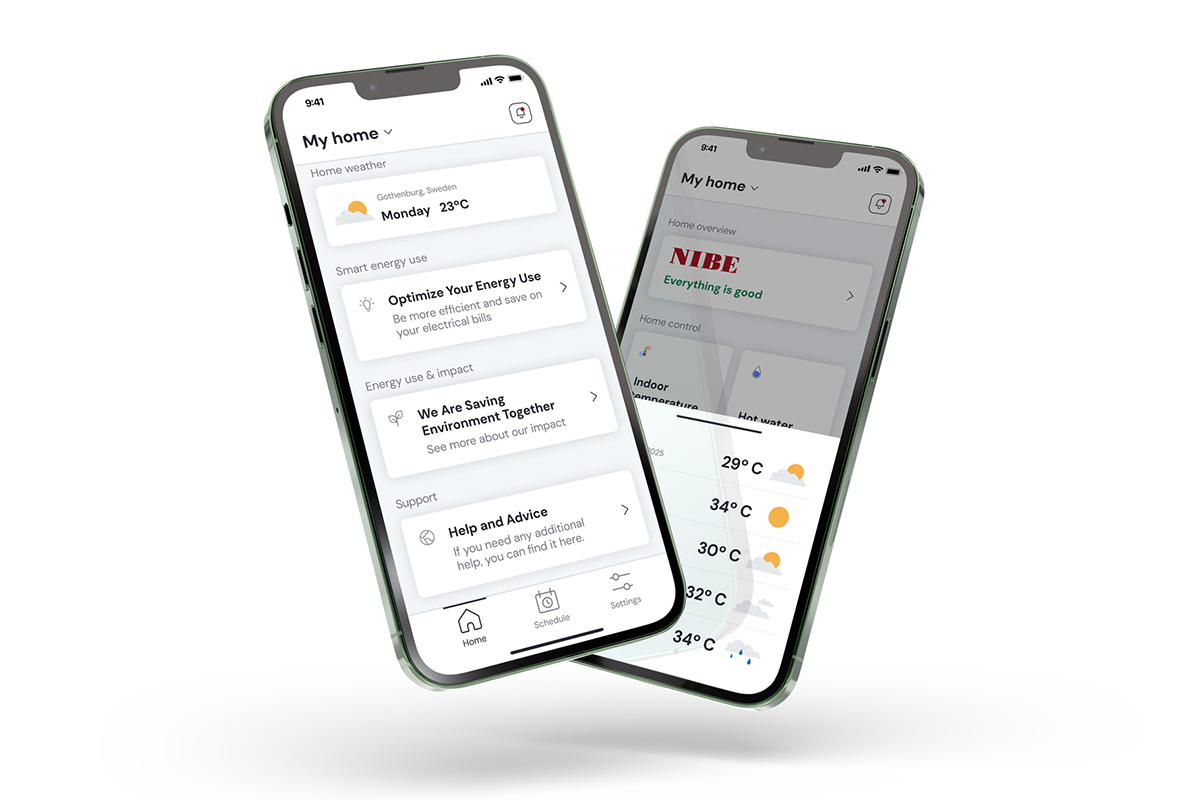
myUplink Funktionen im Überblick
- Ein effizientes Tool, mit dem Sie Ihre Wärmepumpe schnell und einfach steuern können, egal wo Sie sind.
- Übersichtliches, benutzerfreundliches Überwachungs- und Regelungssystem für Heizungs- und Warmwassertemperatur für maximalen Komfort.
- Wettervorhersagekompensation.
Sie wollen einen detaillierteren Einblick in myUplink und die Funktionen? Lesen Sie hier mehr zu myUplink.
Smart Price Adaption aktivieren
Die Smart Price Adaption passt den Betrieb der Wärmepumpe automatisch an die aktuellen Strompreise an, um Energiekosten zu optimieren. Sie nutzt dafür flexible Stromtarife und steuert die Wärmepumpe so, dass sie bevorzugt zu günstigen Zeiten arbeitet.
Je nach Produkt finden Sie Aktivierung wie folgt:
- NIBE S-Serie: Aktivierung im Menü 4.2.5.
- NIBE F-Serie: Aktivierung im Menü 4.1.6 Plusfunktionen.
Dort können Sie die Smart Price Adaption einschalten, den gewünschten Stromtarif auswählen und festlegen, welche Funktionen der Wärmepumpe durch den Strompreis gesteuert werden sollen.
Mehr zur Smart Price Adaption »Wettersteuerung aktivieren
Die Wettersteuerung der NIBE Wärmepumpe passt den Betrieb automatisch an aktuelle Wettervorhersagen an, um eine gleichmäßige Wärme und maximale Energieeffizienz zu gewährleisten. Besonders bei schnellen Wetteränderungen ist dies vorteilhaft.
Um die Wettersteuerung in der NIBE S-Serie zu aktivieren, müssen Sie einfach nur die Funktion "Wetterkontrolle" einschalten.
Mehr zur Wettersteuerung erfahren »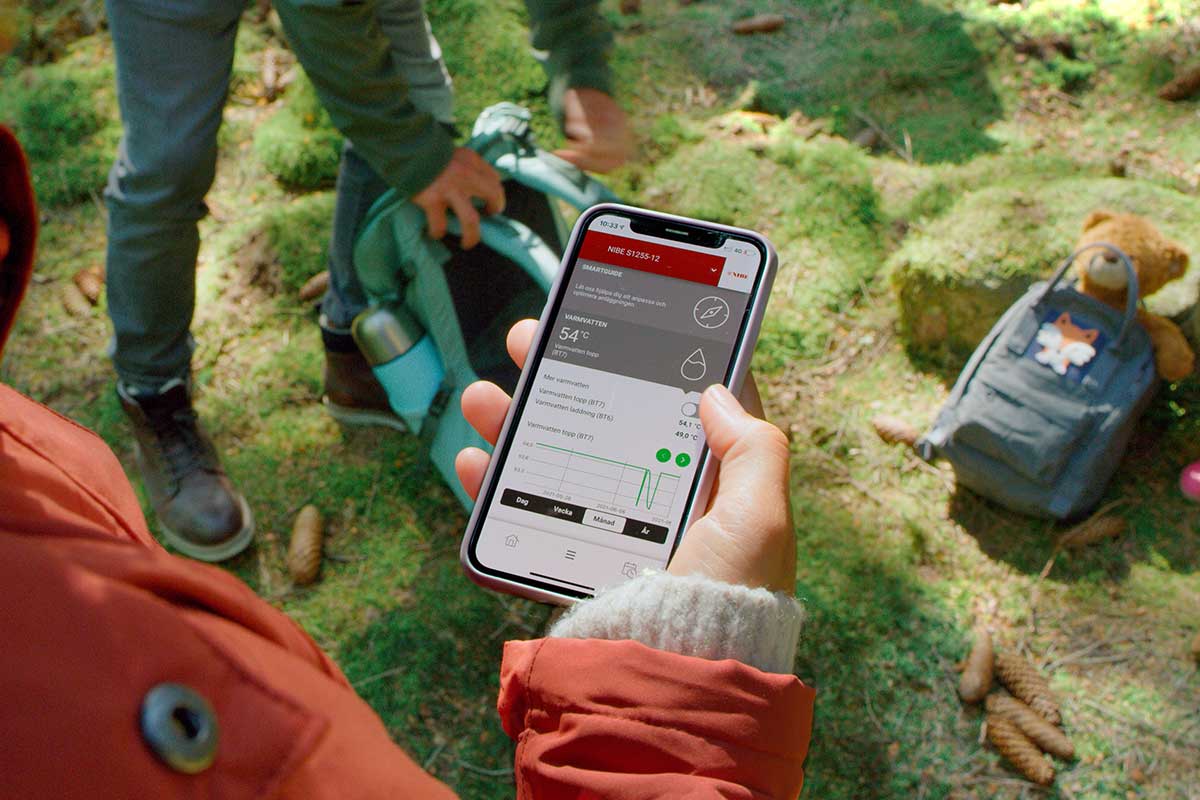
myUplink Premium
Nach der Registrierung zur verlängerten Herstellergarantie Ihrer NIBE Wärmepumpe auf myUplink.com, können Sie die Premium-Vollversion im Browser freischalten (mit dem Smartphone nicht möglich). Die myUplink Premiumversionen sind kostenpflichtig und die Bezahlung ist nur mit Kreditkarte möglich.
Folgende Funktionen und Möglichkeiten stehen Ihnen mit myUplink Premium zur Verfügung:
- Im Hauptmenü finden Sie das Menüsystem Ihrer Anlage. Mit myUplink Premium können Sie dort Änderungen vornehmen.
- Unter “Verlauf” können Sie mehrere Werte gleichzeitig sehen und können einen größeren Zeitraum als einen Monat einstellen.
Wechsel von NIBE Uplink zu myUplink
Melden Sie sich bei NIBE Uplink (oder myUplink) an, laden die neueste Softwareversion unter „Allgemeines“ -> „Software“ herunter und speichern Sie diese auf einem leeren USB-Stick. Gehen Sie hierbei wie folgt vor:
- Installieren Sie die Software indem Sie den USB-Stick in Ihre Wärmepumpe stecken und den Anweisungen auf dem Display folgen.
- Nachdem das System den USB-Stick erkannt hat, erscheint im Hauptmenü ein neues Menü (7).
- Wählen Sie das USB-Menü aus und drücken Sie OK.
- Wählen Sie hier "Firmware aktualisieren" aus und drücken Sie OK.
- Wählen Sie "Aktualisierung starten" aus, wenn Sie die Firmwareversion installieren wollen, die aktuell auf dem Systemdisplay angegeben wird. Es wird Ihnen eine Sicherheitsabfrage gestellt, ob Sie die Firmware wirklich installieren wollen. Bei Auswahl von "Ja" startet die Aktualisierung. Bei Auswahl von "Nein" wird der Vorgang abgebrochen. Nach Abschluss der Aktualisierung startet das System neu.
Falls Ihr Gerät die Datei oder den USB-Stick nicht erkennt, formatieren Sie den Stick zunächst auf FAT32. Es ist wichtig, dass der USB-Stick nicht größer als 32 GB ist und nur die neue Software enthält. Schalten Sie die Wärmepumpe aus, stecken Sie den USB-Stick ein und starten Sie das Gerät neu – dann sollte die Installation funktionieren. Sollte Ihr Gerät nach der Aktualisierung nicht mit dem Internet verbunden sein, starten Sie die Wärmepumpe und den Router neu (mindestens 20 Minuten herunterfahren).
Wenn Sie die Umstellung auf myUplink nicht vornehmen, funktioniert die Wärmepumpe wie gewohnt weiter. NIBE Uplink wurde jedoch am 30. August 2024 abgeschaltet, was sich auf Funktionen wie Smart Price Adaption (SPA), Integration von Drittanbietern und die Historie auswirkt.
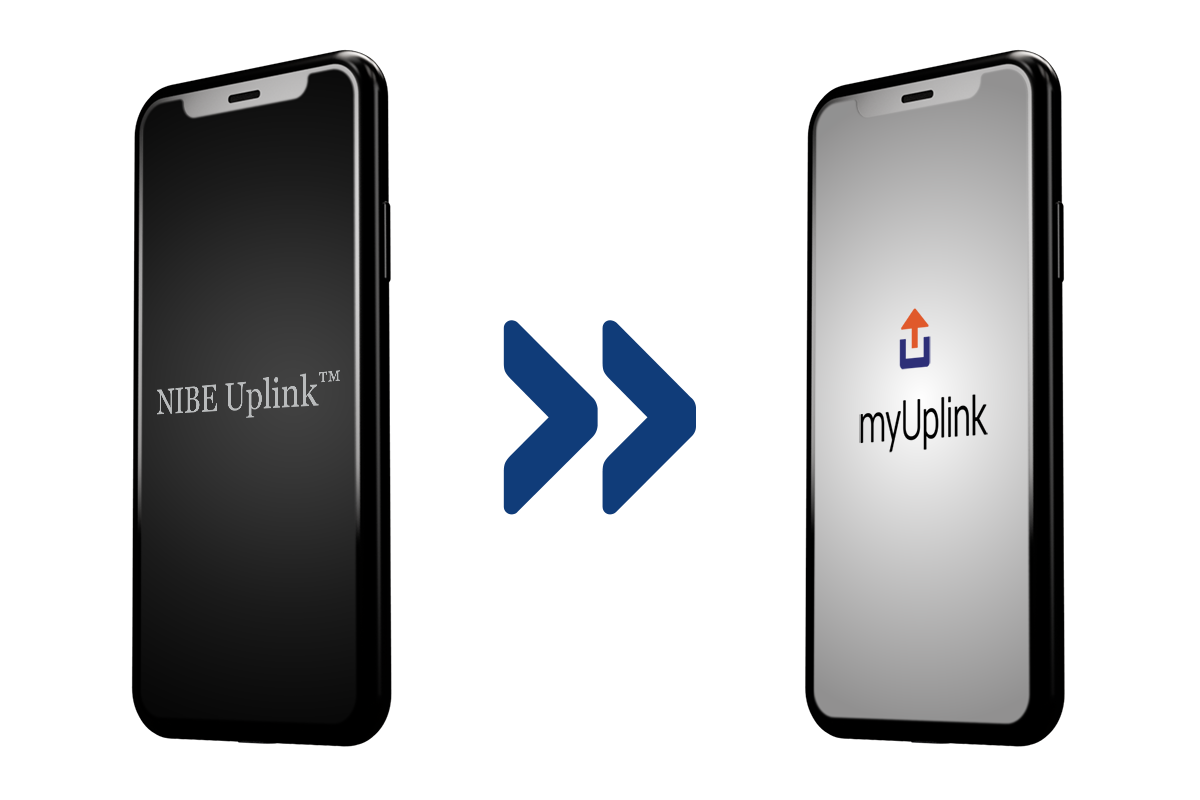
USB-Anschluss bei der F-Serie suchen
Führen Sie einen schmalen Schraubendreher am linken unteren Rand des Deckels ein und heben Sie den Deckel vorsichtig an. Verbinden Sie den USB-Stick mit dem USB-Anschluss am Bedienfeld. Bei flachen USB-Sticks muss die Kontaktfläche nach oben zeigen.
Wie melde ich mich bei myUplink nach dem Wechsel von NIBE Uplink an?
Installieren Sie zunächst die neueste Softwareversion auf Ihre Anlage. Unter "Häufige Fragen" finden Sie die Anleitung "Systemfirware bei der F-Serie aktualisieren". Wenn Sie die neueste Softwareversion bereits installiert haben, gehen Sie wie folgt vor:
Registrieren Sie Ihr Konto mit der gleichen E-Mail-Adresse wie Ihr bestehendes NIBE Uplink-Konto.
Beantworten Sie die Frage zur Migration des Kontos von NIBE Uplink mit „Ja“. Wenn Sie sich das erste Mal anmelden, wird Ihre Wärmepumpe automatisch auf Ihr neues Konto übertragen.
Sollten Sie Ihr bestehendes Passwort von NIBE Uplink nicht mehr kennen, so setzen Sie dieses bitte zuerst auf nibeuplink.com zurück und fahren dann mit myUplink fort.
Alle Ihre Einstellungen in NIBE Uplink bleiben enthalten. Wenn Sie ein Premium-Abonnement haben, wird dieses ebenfalls übertragen. Neben neuen Farben und Symbolen werden Sie das Aussehen wiedererkennen.
Wenn Sie Integrationen von Drittanbietern aktiviert haben, müssen diese erneut für myUplink eingerichtet werden.